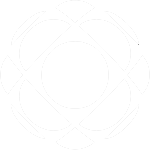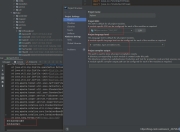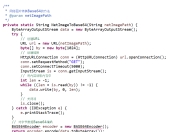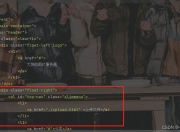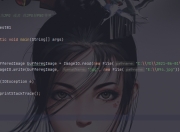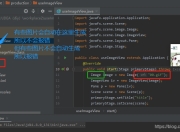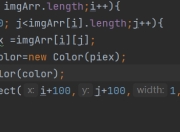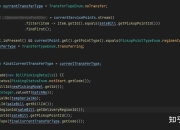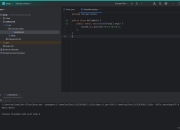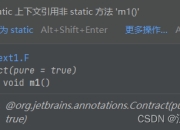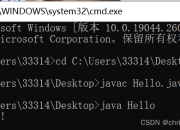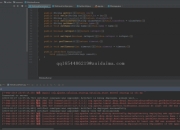Java作为全球最流行的编程语言之一,被广泛应用于企业级开发、移动应用和大数据领域。对于初学者而言,正确下载和安装Java是开启编程之旅的第一步。本文将提供2023年最新的Java下载安装详细教程,特别针对Windows系统用户,从下载到环境变量配置,一步步带你完成整个设置过程。
在开始之前,我们需要明确一个常见问题:Java 17和Java 11下载哪个好?对于大多数初学者来说,建议选择最新的长期支持(LTS)版本Java 17,因为它包含了最新的特性和安全更新。而Java 11则更适合需要与旧系统兼容的开发者。无论选择哪个版本,基本的下载和安装流程都是相似的。
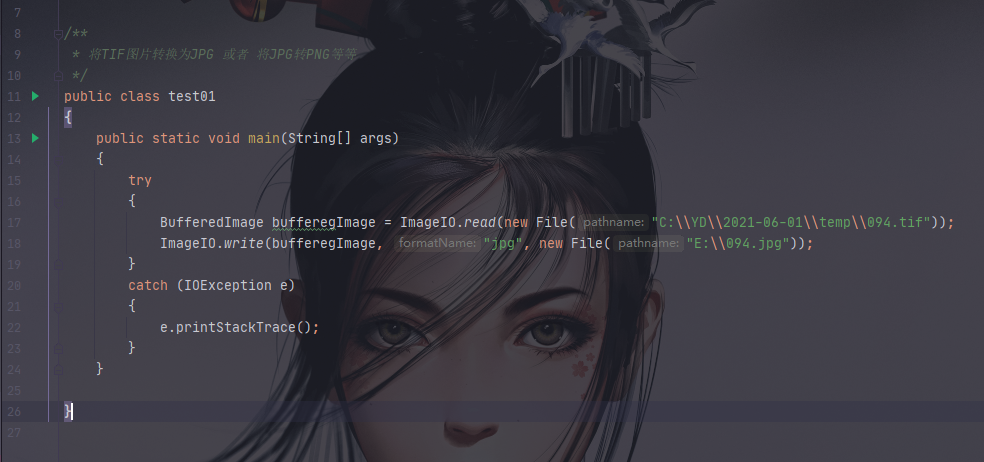
要下载Java,首先需要访问Oracle官方网站。打开浏览器,输入Oracle Java下载页面地址。在官网首页,你可以看到不同版本的Java下载选项。选择适合你操作系统的版本,通常Windows用户应选择"Windows x64 Installer"。下载前需要接受Oracle的许可协议,然后点击下载按钮开始下载安装包。整个下载过程取决于你的网络速度,通常不会花费太长时间。
下载完成后,双击安装包开始安装过程。安装向导会引导你完成所有步骤,建议保持默认设置不变,特别是安装路径,除非你有特殊需求。安装过程中可能会弹出安全警告,点击"是"或"允许"继续。安装完成后,可以通过命令提示符验证是否安装成功:打开cmd窗口,输入"java -version",如果显示了你安装的Java版本号,说明安装成功。
在安装过程中,可能会遇到一些常见问题。比如,有些用户会遇到"Java安装失败"的错误提示,这通常是由于系统权限不足或已有Java版本冲突导致的。解决方法是以管理员身份运行安装程序,或者先卸载旧版本再安装新版本。另一个常见问题是下载速度慢,这时可以尝试更换网络环境或使用下载工具。
环境变量配置是Java安装后的关键步骤。首先打开系统属性中的环境变量设置,在系统变量中找到Path变量并编辑,添加Java安装路径下的bin目录。例如:"C:\Program Files\Java\jdk-17\bin"。配置完成后,在命令提示符中输入"javac"命令,如果显示用法说明而不是"不是内部或外部命令"的错误,说明环境变量配置成功。这一步对于后续使用Java开发工具和运行程序至关重要。
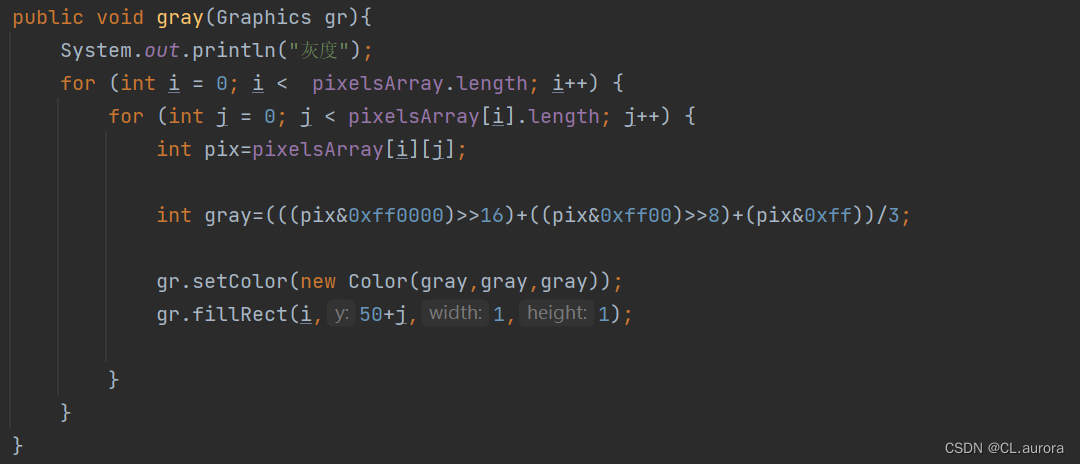
对于需要同时使用多个Java版本的高级用户,可以配置JAVA_HOME环境变量来方便切换。创建一个名为JAVA_HOME的新系统变量,值为当前使用的JDK安装路径。许多开发工具如Maven、Gradle都会自动识别JAVA_HOME变量,这样可以避免每次切换版本时都要修改Path变量的麻烦。
现在,你已经完成了Java的下载、安装和环境配置的全部过程。建议立即尝试编写并运行一个简单的"Hello World"程序来验证一切是否正常工作。打开文本编辑器,输入基本的Java代码,保存为.java文件,然后在命令提示符中使用javac编译,再用java命令运行。如果程序能够正确输出结果,恭喜你,Java开发环境已经准备就绪!

随着Java技术的不断发展,保持开发环境的更新也很重要。建议定期检查Oracle官网,了解最新的Java版本和安全更新。同时,熟悉Java开发工具如IntelliJ IDEA或Eclipse的安装和使用,将大大提升你的开发效率。记住,一个正确配置的开发环境是高效编程的基础,希望这篇2023年最新Java下载教程能帮助你顺利开始Java学习之旅。
版权声明
本文仅代表作者观点,不代表百度立场。
本文系作者授权百度百家发表,未经许可,不得转载。